Android Data Recovery
Android-iPhone-Wiederherstellungsproduktcenter

Android
iPhone
Android-iPhone-Wiederherstellungsproduktcenter

Video Converter Ultimate ermöglicht Ihnen das einfache Konvertieren von Videos in alle kompatiblen Formate sowie das Konvertieren, Herunterladen, Bearbeiten und Brennen von Videos. Lassen Sie uns prüfen, was es für Sie tun kann:
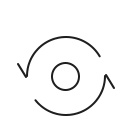
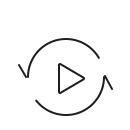
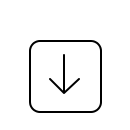
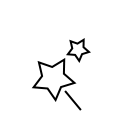
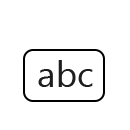
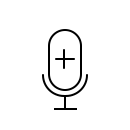
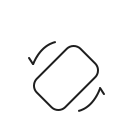
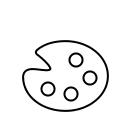
Schwarze Balken zuschneiden, unerwünschte Teile ausschneiden und mehrere Clips zu einem zusammenfügen. Sie können Videoeffekte wie Helligkeit, Kontrast, Farbton, Sättigung und Ausgabevolumen anpassen sowie Wasserzeichen zuschneiden, trimmen oder sogar Wasserzeichen hinzufügen, um eine bessere Leistung zu erzielen.
Starten Sie Video Converter Ultimate und klicken Sie auf die Schaltfläche "Add File", um das DVD-Video in das Programm zu laden.

Klicken Sie auf "Profil" und wählen Sie das gewünschte Ausgangsvideoformat.
Nachdem Sie das Ausgabeformat eingestellt haben, klicken Sie auf die Schaltfläche "Konvertieren", um die DVD in ein beliebiges 2D / 3D-Videoformat zu kopieren. Sie kann selbst erstellte DVD in jedes 2D / 3D-Videoformat konvertieren.

Der Video Converter Ultimate ermöglicht das Herunterladen von HD / 4K-UHD-Videos für die Offline-Wiedergabe. Außerdem können Videos auf Apple TV, iPhone, iPad Pro oder anderen tragbaren Videoplayern abgespielt werden. Dieses All-in-One-Tool zur Videokonvertierung ermöglicht diese Aufgaben durch das Herunterladen von Online-Videos auf dem Computer. Es unterstützt das Herunterladen von Videos von allen gängigen Videoseiten, einschließlich YouTube, Yahoo, Vimeo, Dailymotion usw. Nach dem Download können Sie Ihr Lieblingsvideo jederzeit und überall ohne Einschränkungen abspielen.

Der Videokonverter Ultimate unterstützt alle Codierungsformate, einschließlich H.265 / HEVC, H.264, MPEG, Xvid, VP8, VP9 usw. mit hoher Qualität. Es ermöglicht Ihnen die schnelle Konvertierungsgeschwindigkeit, um 4K in 1080p, HD in HD oder nur 4K-Formate zu konvertieren. Für Ihre Anforderungen von 2D an 3D können fünf verschiedene Modi berücksichtigt werden, darunter Anaglyphe (Rot / Cyan), Nebeneinander (Voll), Nebeneinander (Halbbreite), Ober und Unter (Voll), Ober und Unter (Voll) ( Halbe Höhe).

Konvertieren Sie DVD mit MP4, AVI, WMV, 3GP, FLV und vielen anderen Formaten und 3D-Videodateien effizient in Video. Darüber hinaus unterstützt der All-in-One-Videokonverter die Stapelkonvertierung. Mit dieser Konvertierung können Sie mühelos mehrere Dateien in dasselbe oder verschiedene Videoformate konvertieren.

Sind Sie verärgert über die nicht synchronisierte Audiodatei mit dem Video? Möchten Sie das Video mit Ihrer eigenen Hintergrundsprache erstellen? Oder möchten Sie weitere Audiospuren für das Video hinzufügen? Mit dem Videokonverter Ultimate können Sie das Hinzufügen von externen Audiospuren und Multi-Audiosignalen (Online-Download oder aus DVDs / Videos extrahierte Audiospuren) unterstützen. Durch die Kompatibilität mit verschiedenen Audio- und Videoformaten (MP3, WAV, AAC, AIFF, WMA und mehr) können Sie problemlos ein hervorragendes Video mit Multi-Audio-Spur erstellen.

Video Converter Ultimate kann mit einem Klick externe Untertitel zu Videos hinzufügen. Wenn der ursprüngliche Untertitel des Videos nicht gut genug ist, wie nicht synchronisierte Untertitel, kein Untertitel usw. Sie könnten einen externen Untertitel hinzufügen, der zu Ihrem Video passt. Die unterstützten Untertitelformate sind * .srt, * .ssa und * .ass.

Es ermöglicht Ihnen, Videos mit einer besseren Wirkung zu konvertieren, z. B .: höhere Auflösung; die Helligkeit und den Vertrag optimieren; Geräusche entfernen; Videowackeln reduzieren. Nach der Bearbeitung erhalten Sie ein Video mit einem beliebigen Effekt, Horror, romantisch, lustig usw.
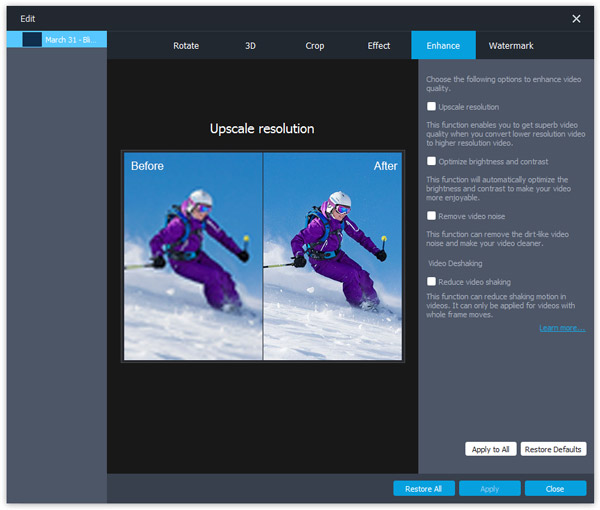
Wenn Sie ein Video unter Verwacklungsbedingungen aufnehmen, wird das aufgezeichnete Video nicht als ganze Stabilisierung, sondern als verzerrte Welle verschoben. Dieser Videokonverter hilft, die globale Bewegung zu kompensieren, um zentrale Objekte stabil zu halten. Wenn Sie ein Video in der Luft oder ein Sportvideo mit unterschiedlichen Situationen aufnehmen, werden Sie feststellen, dass sich der gesamte Frame bewegt. In diesen Fällen können Sie das Verwackeln des Videos reduzieren, um das Schüttelvideo zu stabilisieren, damit es besser aussieht.
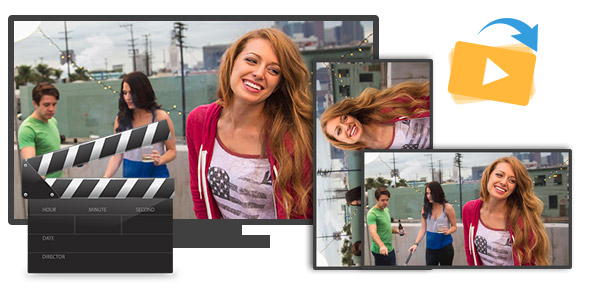
Wenn Sie ein Video erhalten, das seitlich gefilmt wird, und es im rechten Winkel korrigieren möchten. Mit der Video-Dreh- / Spiegelungsfunktion können Sie das Video leicht anpassen. Es kann das Video im Uhrzeigersinn oder gegen den Uhrzeigersinn drehen oder die Videodateien horizontal oder vertikal drehen, wodurch das Winkelproblem ohne einen einzigen Klick gelöst wird.
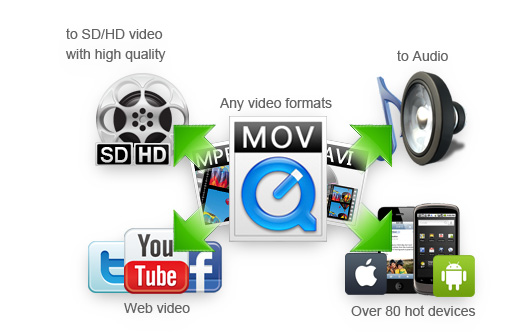
Der Videokonverter bietet viele Standardeinstellungen für iPhone / iPad / iPod / Apple TV, Android-Geräte, Samsung-Geräte und andere beliebte Geräte. Sie können DVDs und Videos einfach zuschneiden, Videos bearbeiten und anpassen, indem Sie Helligkeit / Kontrast / Farbton / Sättigung / Ausgangslautstärke anpassen, Videobild zuschneiden, Wasserzeichen hinzufügen und mehrere Videodateien zusammenführen.
Englisch, Deutsch, Español, Français, Italiano, Português, 日本語, 中文 (繁體), 中文 (简体)
So bearbeiten und verbessern Sie Videos. Klicken Sie hier >>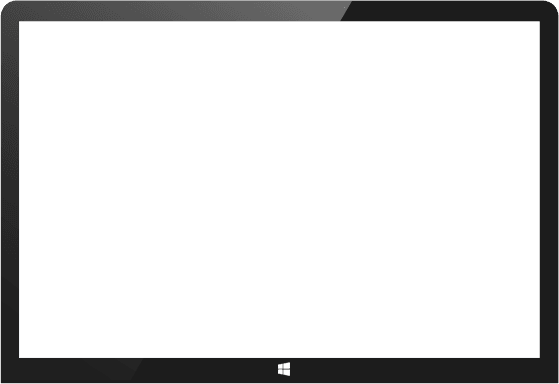
Installieren und starten Sie Video Converter Ultimate zunächst auf Ihrem Computer. Registrieren Sie sich mit der E-Mail-Adresse und dem Registrierungscode, den Sie von uns erhalten.
Klicken Sie auf die Schaltfläche "Datei hinzufügen", um das Video in das Programm zu laden. Wenn Sie eine DVD konvertieren möchten, klicken Sie auf DVD laden und laden Sie die DVD in das Programm. Klicken Sie auf "Profil" und wählen Sie das richtige Format für Ihr Gerät. Klicken Sie anschließend auf "Durchsuchen" und legen Sie den Ausgabeordner fest, in dem das konvertierte oder gerippte Video zwischengespeichert wird.
Klicken Sie einfach auf die Schaltfläche "Konvertieren", um die Konvertierung zu starten. Sie können sehen, dass das Video nach wenigen Sekunden erfolgreich konvertiert wurde.
 Fiona
FionaIch möchte mich bei Ihnen für Ihre gute Software bedanken. Ich liebe dieses Werkzeug so sehr. Ich habe einige Videos im Internet heruntergeladen, die ich mit diesem Tool in kurzer Zeit auf meinem Computer abspeichere. Jetzt kann ich die Videos ohne Grenzen genießen.
 Jimmy
JimmyIch habe mit diesem leistungsstarken Tool ein eigenes Video erstellt, dann auf Youtube hochgeladen und das spezielle Video mit anderen geteilt. Es hat mir wirklich Spaß gemacht!
 Wendy
WendyBEEINDRUCKEND! Dieses Tool hilft mir beim Bearbeiten von Videoeffekten und, was noch wichtiger ist, dabei, das Verwackeln des Videos zu reduzieren. Ausgezeichnet!